第一单元第1课电脑桌面换一换教案
文档属性
| 名称 | 第一单元第1课电脑桌面换一换教案 | 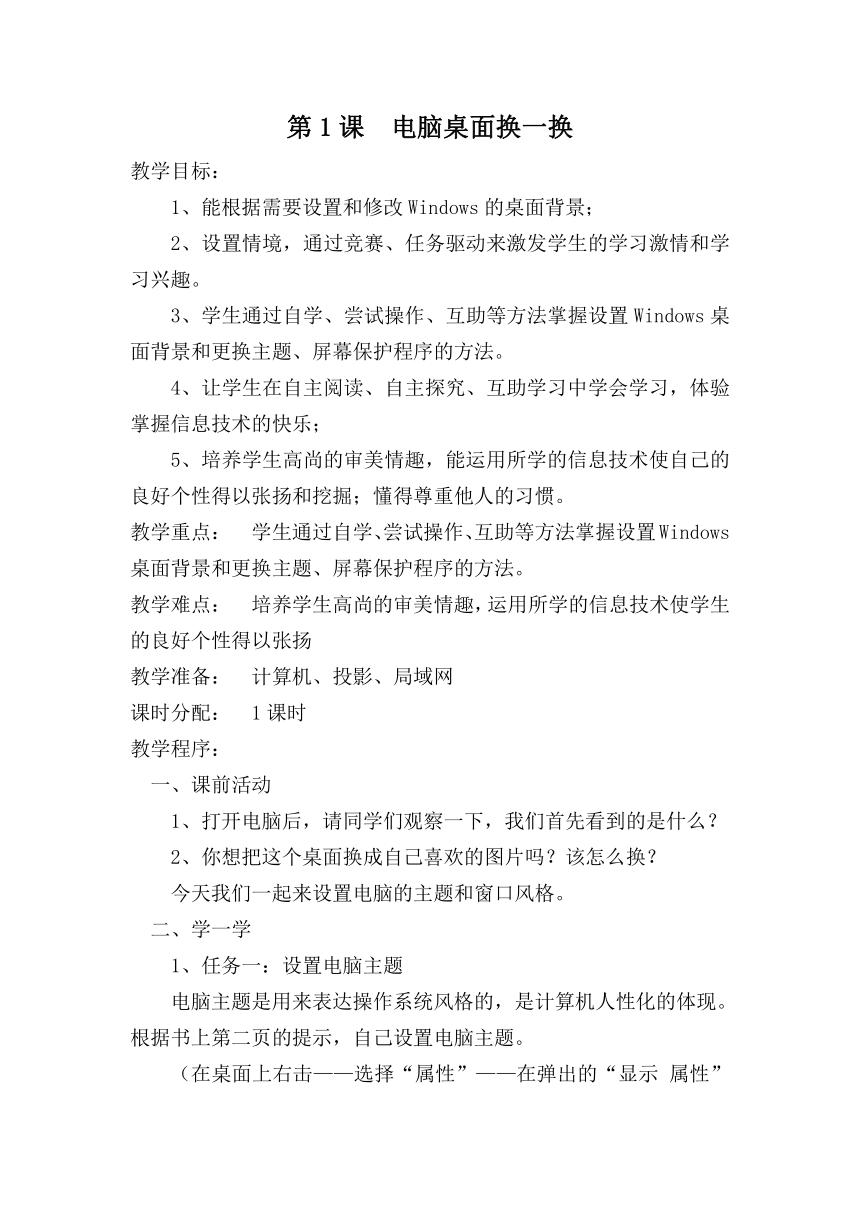 | |
| 格式 | zip | ||
| 文件大小 | 11.9KB | ||
| 资源类型 | 教案 | ||
| 版本资源 | |||
| 科目 | 信息技术(信息科技) | ||
| 更新时间 | 2018-10-16 19:53:34 | ||
图片预览
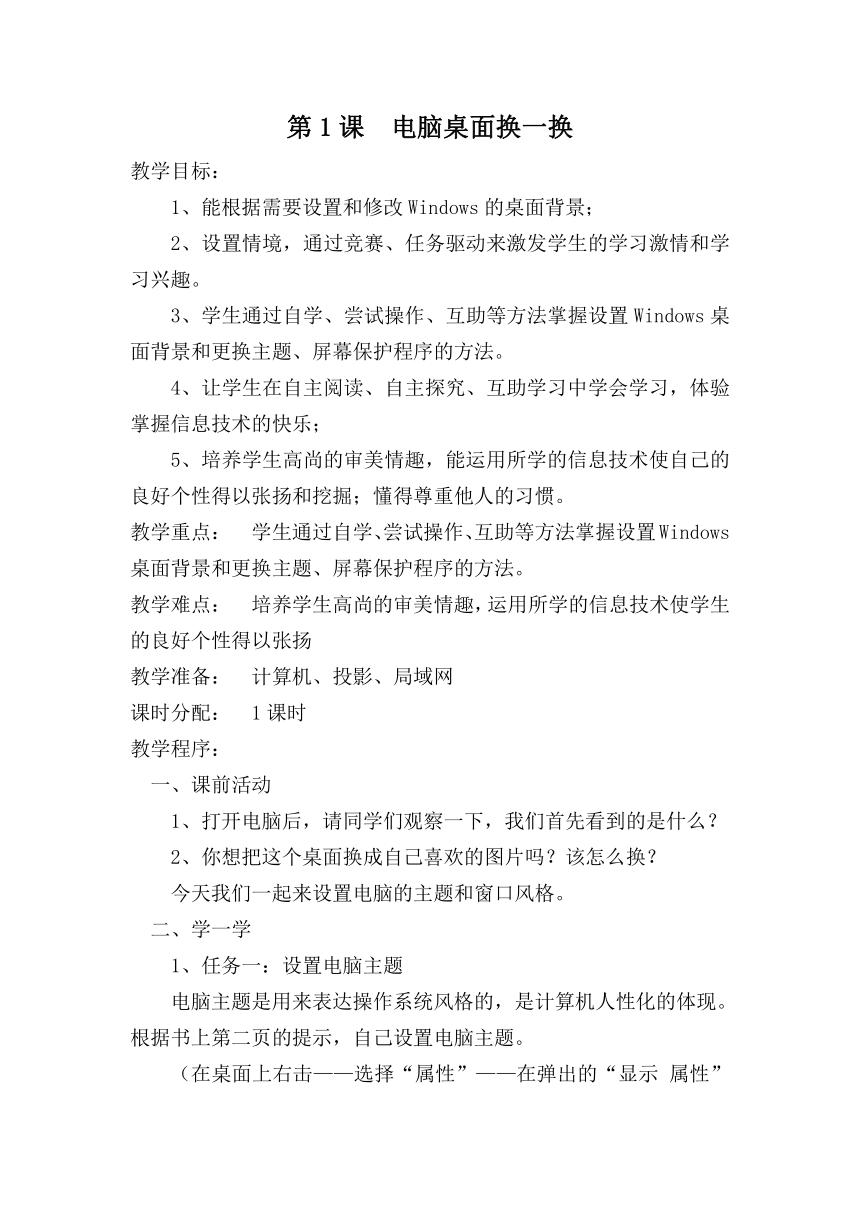
文档简介
第1课 电脑桌面换一换
教学目标:
1、能根据需要设置和修改Windows的桌面背景;
2、设置情境,通过竞赛、任务驱动来激发学生的学习激情和学习兴趣。
3、学生通过自学、尝试操作、互助等方法掌握设置Windows桌面背景和更换主题、屏幕保护程序的方法。
4、让学生在自主阅读、自主探究、互助学习中学会学习,体验掌握信息技术的快乐;
5、培养学生高尚的审美情趣,能运用所学的信息技术使自己的良好个性得以张扬和挖掘;懂得尊重他人的习惯。
教学重点: 学生通过自学、尝试操作、互助等方法掌握设置Windows桌面背景和更换主题、屏幕保护程序的方法。
教学难点: 培养学生高尚的审美情趣,运用所学的信息技术使学生的良好个性得以张扬
教学准备: 计算机、投影、局域网
课时分配: 1课时
教学程序:
一、课前活动
1、打开电脑后,请同学们观察一下,我们首先看到的是什么?
2、你想把这个桌面换成自己喜欢的图片吗?该怎么换?
今天我们一起来设置电脑的主题和窗口风格。
二、学一学
1、任务一:设置电脑主题
电脑主题是用来表达操作系统风格的,是计算机人性化的体现。根据书上第二页的提示,自己设置电脑主题。
(在桌面上右击——选择“属性”——在弹出的“显示 属性”对话框中选择“主题”——点击“主题”项下拉菜单的图标选择主题。)
2、任务二:设置墙纸
我们把电脑桌面的背景图片叫做墙纸,Windows系统本身会提供很多默认的墙纸图片让我们选择,也可以添加自己喜欢的图片做为墙纸。
设置墙纸的方法有两种,同学们自己按照书上的步骤试着操作。
(①在桌面上右击——选择“属性”——在弹出的“显示 属性”对话框中选择“桌面”选项卡——在“背景”框中选择自己喜欢的图片文件或点击“浏览”按钮,选择电脑中储存的图片。
②找一张自己喜欢的图片,在图片上右击——在弹出的菜单中选择“桌面背景”。)
3、任务三:设置屏幕保护程序屏幕保护程序是在开机状态下电脑长时间不用的时候自动显示出来的画面。
(在“显示属性”对话框中选择“屏幕保护程序”选项卡——在“屏幕保护程序”下拉列表中选择自己喜欢的屏幕保护程序——在“等待”框中选择想要等待的时间。)
4、任务四:为解除屏幕保护程序设置密码
设置密码保护后,当电脑进入屏幕保护状态,则必须输入正确的密码才能解除屏幕保护程序状态,这样可以有效防止其他人随便使用自己的计算机。
(在“屏幕保护程序”选项卡中设置好屏幕保护程序及等待时间——选中在“恢复时使用密码保护”——单击“电源”按钮,选择“高级”选项卡——确认选项栏中的“在计算机从待机状态恢复时,提示输入密码”入于激活状态——单击“确定”)
三、想一想
我们改变主题之后计算机都有哪些地方会跟着改变呢?
四、做一做、练一练
1、让屏保上出现自己编辑的文字。
参考教材第6页的操作步骤。
2、设置桌面。
五、课后练习
试着改变桌面图标的大小,改变字体、字形、字号,练完之后尽可能恢复到默认状态。
板书设计: 第1课 电脑桌面换一换
设置电脑桌面
设置墙纸
设置屏幕保护程序
为解除屏幕保护程序设置密码
教学目标:
1、能根据需要设置和修改Windows的桌面背景;
2、设置情境,通过竞赛、任务驱动来激发学生的学习激情和学习兴趣。
3、学生通过自学、尝试操作、互助等方法掌握设置Windows桌面背景和更换主题、屏幕保护程序的方法。
4、让学生在自主阅读、自主探究、互助学习中学会学习,体验掌握信息技术的快乐;
5、培养学生高尚的审美情趣,能运用所学的信息技术使自己的良好个性得以张扬和挖掘;懂得尊重他人的习惯。
教学重点: 学生通过自学、尝试操作、互助等方法掌握设置Windows桌面背景和更换主题、屏幕保护程序的方法。
教学难点: 培养学生高尚的审美情趣,运用所学的信息技术使学生的良好个性得以张扬
教学准备: 计算机、投影、局域网
课时分配: 1课时
教学程序:
一、课前活动
1、打开电脑后,请同学们观察一下,我们首先看到的是什么?
2、你想把这个桌面换成自己喜欢的图片吗?该怎么换?
今天我们一起来设置电脑的主题和窗口风格。
二、学一学
1、任务一:设置电脑主题
电脑主题是用来表达操作系统风格的,是计算机人性化的体现。根据书上第二页的提示,自己设置电脑主题。
(在桌面上右击——选择“属性”——在弹出的“显示 属性”对话框中选择“主题”——点击“主题”项下拉菜单的图标选择主题。)
2、任务二:设置墙纸
我们把电脑桌面的背景图片叫做墙纸,Windows系统本身会提供很多默认的墙纸图片让我们选择,也可以添加自己喜欢的图片做为墙纸。
设置墙纸的方法有两种,同学们自己按照书上的步骤试着操作。
(①在桌面上右击——选择“属性”——在弹出的“显示 属性”对话框中选择“桌面”选项卡——在“背景”框中选择自己喜欢的图片文件或点击“浏览”按钮,选择电脑中储存的图片。
②找一张自己喜欢的图片,在图片上右击——在弹出的菜单中选择“桌面背景”。)
3、任务三:设置屏幕保护程序屏幕保护程序是在开机状态下电脑长时间不用的时候自动显示出来的画面。
(在“显示属性”对话框中选择“屏幕保护程序”选项卡——在“屏幕保护程序”下拉列表中选择自己喜欢的屏幕保护程序——在“等待”框中选择想要等待的时间。)
4、任务四:为解除屏幕保护程序设置密码
设置密码保护后,当电脑进入屏幕保护状态,则必须输入正确的密码才能解除屏幕保护程序状态,这样可以有效防止其他人随便使用自己的计算机。
(在“屏幕保护程序”选项卡中设置好屏幕保护程序及等待时间——选中在“恢复时使用密码保护”——单击“电源”按钮,选择“高级”选项卡——确认选项栏中的“在计算机从待机状态恢复时,提示输入密码”入于激活状态——单击“确定”)
三、想一想
我们改变主题之后计算机都有哪些地方会跟着改变呢?
四、做一做、练一练
1、让屏保上出现自己编辑的文字。
参考教材第6页的操作步骤。
2、设置桌面。
五、课后练习
试着改变桌面图标的大小,改变字体、字形、字号,练完之后尽可能恢复到默认状态。
板书设计: 第1课 电脑桌面换一换
设置电脑桌面
设置墙纸
设置屏幕保护程序
为解除屏幕保护程序设置密码
同课章节目录
